대상에 도달하기
인체 모형의 인체 모형 세그먼트 또는 점이 장면의 한 점에 도달할 수 있습니다.
1. 기준점을 표시하려면 그래픽 도구 모음에서 > 를 클릭합니다.
2. > 를 클릭합니다. 인체 모형 도달 가능 거리(Manikin Reach) 대화 상자가 열립니다.
3. 객체에 도달하는 인체 모형 부분을 정의하려면 인체 모형 위치(Manikin location) 컬렉터를 활성화한 상태에서 인체 모형의 인체 모형 세그먼트 또는 점을 선택합니다.
컬렉터에 점이 나타납니다. 일부 인체 모형 세그먼트의 경우 동일한 세그먼트에서 다른 점을 선택할 수 있습니다.
4. 인체 모형이 도달할 대상을 정의하려면 목표 지점(Target point) 컬렉터가 활성화된 상태에서 기준점, 모서리 정점, 커브 끝 또는 서피스 상 점을 선택합니다. 컬렉터에 점이 나타납니다.
5. 인체 모형의 점과 장면의 목표 지점 간 제약 조건을 생성하려면 제약 조건 생성(Create constraint) 확인란을 선택합니다.
확인(OK)을 클릭하면 인체 모형 트리에서 인체 모형의  인체 모형 제약 조건(Manikin Constraints) 노드 아래에 해당 제약 조건이 나타납니다. 결과는 인체 모형의 점이 목표 지점에 도달하는지 여부에 따라 달라집니다.
인체 모형 제약 조건(Manikin Constraints) 노드 아래에 해당 제약 조건이 나타납니다. 결과는 인체 모형의 점이 목표 지점에 도달하는지 여부에 따라 달라집니다.
 인체 모형 제약 조건(Manikin Constraints) 노드 아래에 해당 제약 조건이 나타납니다. 결과는 인체 모형의 점이 목표 지점에 도달하는지 여부에 따라 달라집니다.
인체 모형 제약 조건(Manikin Constraints) 노드 아래에 해당 제약 조건이 나타납니다. 결과는 인체 모형의 점이 목표 지점에 도달하는지 여부에 따라 달라집니다.◦ 인체 모형의 점이 대상에 도달하는 경우:
▪ 인체 모형의 점과 목표 지점 간에 정렬 제약 조건이 생성됩니다.
▪ 인체 모형 도달 가능 거리(Manikin Reach) 대화 상자를 닫은 후에도 모델에 제약 조건이 유지됩니다.
◦ 인체 모형의 점이 대상에 도달하지 않는 경우:
▪ 인체 모형 점이 목표 지점에 최대한 가깝게 배치됩니다.
▪ 두 점 간에 거리 측정이 생성됩니다. 측정에는 인체 모형의 점과 목표 지점 간 거리에 대한 저장된 분석이 포함됩니다.
▪ 인체 모형 도달 가능 거리(Manikin Reach) 대화 상자를 닫은 후에는 끌기 또는 연결 작업 중에 측정이 업데이트되어 자동으로 정렬 제약 조건으로 변환하도록 시도합니다.
인체 모형의 점이 대상에 도달하지 못할 때의 자세와 거리는 도달 가능 거리 제약 조건을 재생성 또는 재정의하거나 모델이 재생성될 때마다 약간 달라질 수 있습니다.
6. 선택한 인체 모형 세그먼트를 평면 참조와 정렬하여 방향을 변경하려면 다음을 수행합니다.
a.  을 클릭하여 도달 가능 거리 방향(Reach orientation) 섹션을 확장합니다.
을 클릭하여 도달 가능 거리 방향(Reach orientation) 섹션을 확장합니다.
 을 클릭하여 도달 가능 거리 방향(Reach orientation) 섹션을 확장합니다.
을 클릭하여 도달 가능 거리 방향(Reach orientation) 섹션을 확장합니다.b. 첫 번째 방향으로 정렬하려면 다음을 수행합니다.
i. 첫 번째 방향(First direction) 확인란을 선택합니다.
iii. 목표 평면(Target plane) 컬렉터가 활성화된 상태에서 해부학적 평면을 정렬할 평면 참조를 장면에서 선택합니다.
iv. 정렬을 180º 대칭 이동하려면 대칭 이동(Flip)을 클릭합니다.
결과: 선택한 세그먼트의 방향이 선택한 평면 참조와 정렬되도록 변경됩니다.
도달 가능 거리 방향이 없는 경우:
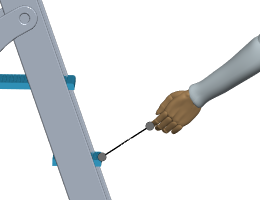
도달 가능 거리 방향이 있는 경우:
왼쪽 집게 손가락의 말단 부분의 시상면이 사다리를 오른쪽과 왼쪽 부분으로 나누는 기준면에 정렬됩니다. 이렇게 하면 손이 회전합니다.
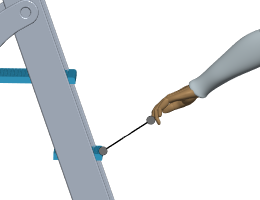
c. 두 번째 방향으로 정렬하려면 두 번째 방향(Second direction) 확인란을 선택하고 이전 단계를 반복합니다.
7. 확인(OK)을 클릭합니다. 그래픽 창에서 인체 모형이 대상에 도달합니다.
8. 필요한 경우 인체 모형의 위치를 스냅샷으로 저장하려면 인체 모형 트리에서  스냅샷(Snapshots)을 마우스 오른쪽 버튼으로 클릭하고 새 스냅샷(New Snapshot)을 선택합니다.
스냅샷(Snapshots)을 마우스 오른쪽 버튼으로 클릭하고 새 스냅샷(New Snapshot)을 선택합니다.
 스냅샷(Snapshots)을 마우스 오른쪽 버튼으로 클릭하고 새 스냅샷(New Snapshot)을 선택합니다.
스냅샷(Snapshots)을 마우스 오른쪽 버튼으로 클릭하고 새 스냅샷(New Snapshot)을 선택합니다.비디오
비디오에서 도달 사용 사례를 참조하십시오.
 기준 디스플레이 필터(Datum Display Filters)
기준 디스플레이 필터(Datum Display Filters) 점 디스플레이(Point Display)
점 디스플레이(Point Display) 도달 가능 거리(Reach)
도달 가능 거리(Reach)